基本設定(台帳設計-リンクの追加)
URLにリンクをする設定や、固定URLにパラメータを埋め込んだリンク設定などができます。
リンクの追加
ここでは、例として「住所」の項目をパラメータとして利用し、Google Mapで該当の住所を表示させる方法を説明します。
①「リンクの追加」をクリックし、ラベル名(アイコンに表示させる名称)を設定します。
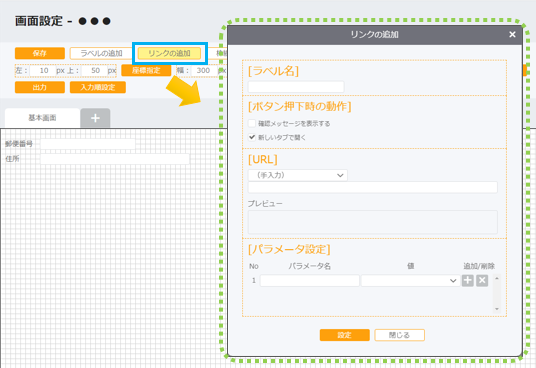
② ボタン押下時の動作を設定します。
●「確認メッセージを表示する」
![]() アイコンをクリックした際に、メッセージを表示します。
アイコンをクリックした際に、メッセージを表示します。
表示されたメッセージで「はい」をクリックすると、Google MAPが開きます。
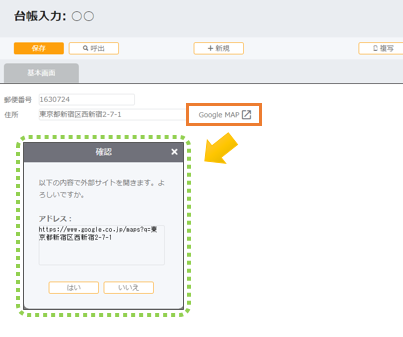
●「新しいタブで開く」
WArm+(台帳入力)とは別のタブで、Google MAPが開きます。
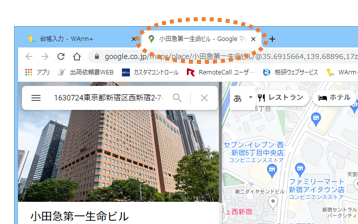
③ URLを設定します。
Google MAPの固定URLに、”住所”の項目をパラメータとして利用する場合に、以下のURLを入力します。
「https://www.google.co.jp/maps?q=」と入力
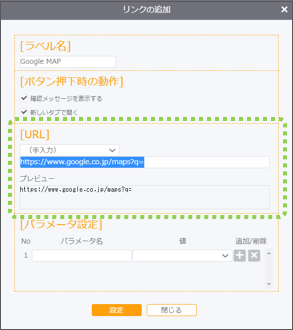
④ 固定のURLを入力します。パラメータとして利用する項目(値)を設定します。
ここでは、パラメータ設定の値に「住所」を設定
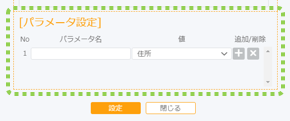
⑤「設定」をクリックし、Google MAPのリンクを表示させたい場所に移動して、画面設定の「保存」をクリックします。
設定後も、リンク項目を右クリックし、「リンク設定」から設定変更できます。
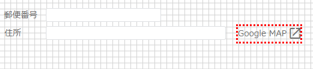
台帳入力を開き、![]() アイコンをクリックすると、「住所」の項目を埋め込んだ状態で、Google MAPの結果を表示します。
アイコンをクリックすると、「住所」の項目を埋め込んだ状態で、Google MAPの結果を表示します。
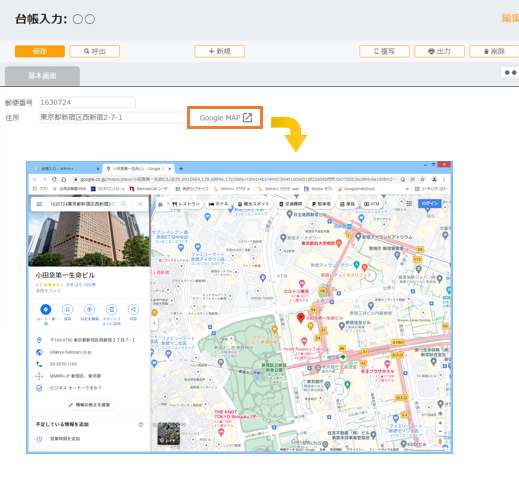
項目名の変更や追加等の手順は、『基本設定(台帳設計)』参照してください。
![[V360]WArm+オンラインマニュアル](http://www.warmplus.jp/help/3-6-0/wp-content/uploads/sites/13/2023/08/wplogo.png)
